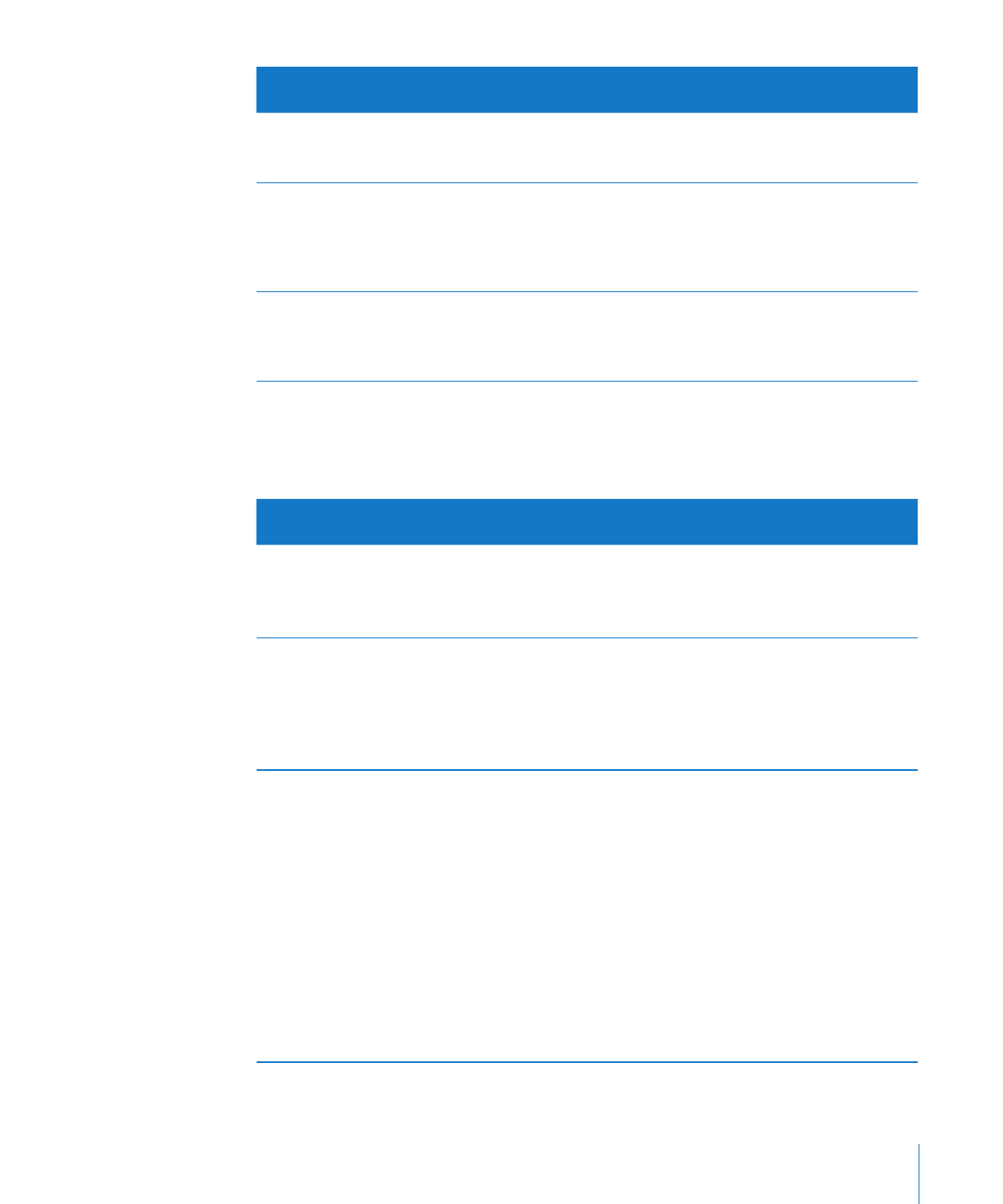
Como utilizar a formatação automática em células de tabelas
Quando adiciona uma nova célula, o respectivo conteúdo é apresentado com a
formatação automática.
Este conteúdo numa célula com formatação
automática
É formatado para apresentação do seguinte
modo
Um número
As casas decimais e as vírgulas são conservadas
conforme introduzidas.
Por exemplo, 1,000,000.008 aparece como
1,000,000.008.
Um valor de moeda
O valor apresentado tem 0 casas decimais se for
um número inteiro ($50). Caso contrário, tem
2 casas decimais. Se existirem mais de 2 casas
decimais, é feito um arredondamento.
Por exemplo, $1,000.0075 aparece como
$1,000.01.
Um valor de data
O valor é formatado com o formato de data
especificado nas Preferências do Sistema
(procure “formato de data” nas Preferências do
Sistema) e é processado como um valor de data
em fórmulas. Para ver os formatos de data no
Numbers, abra o Inspector de células e seleccione
“Data e hora” no menu instantâneo “Formato da
célula”. A seguir, seleccione o menu instantâneo
Data.
Um valor de 2 dígitos superior a 50 é apresentado
com o prefixo 19; caso contrário, 20 é o prefixo
utilizado.
Por exemplo, 1/1 é apresentado como 2 Jan 2008
e Jan 05 como 5 Jan 2008.
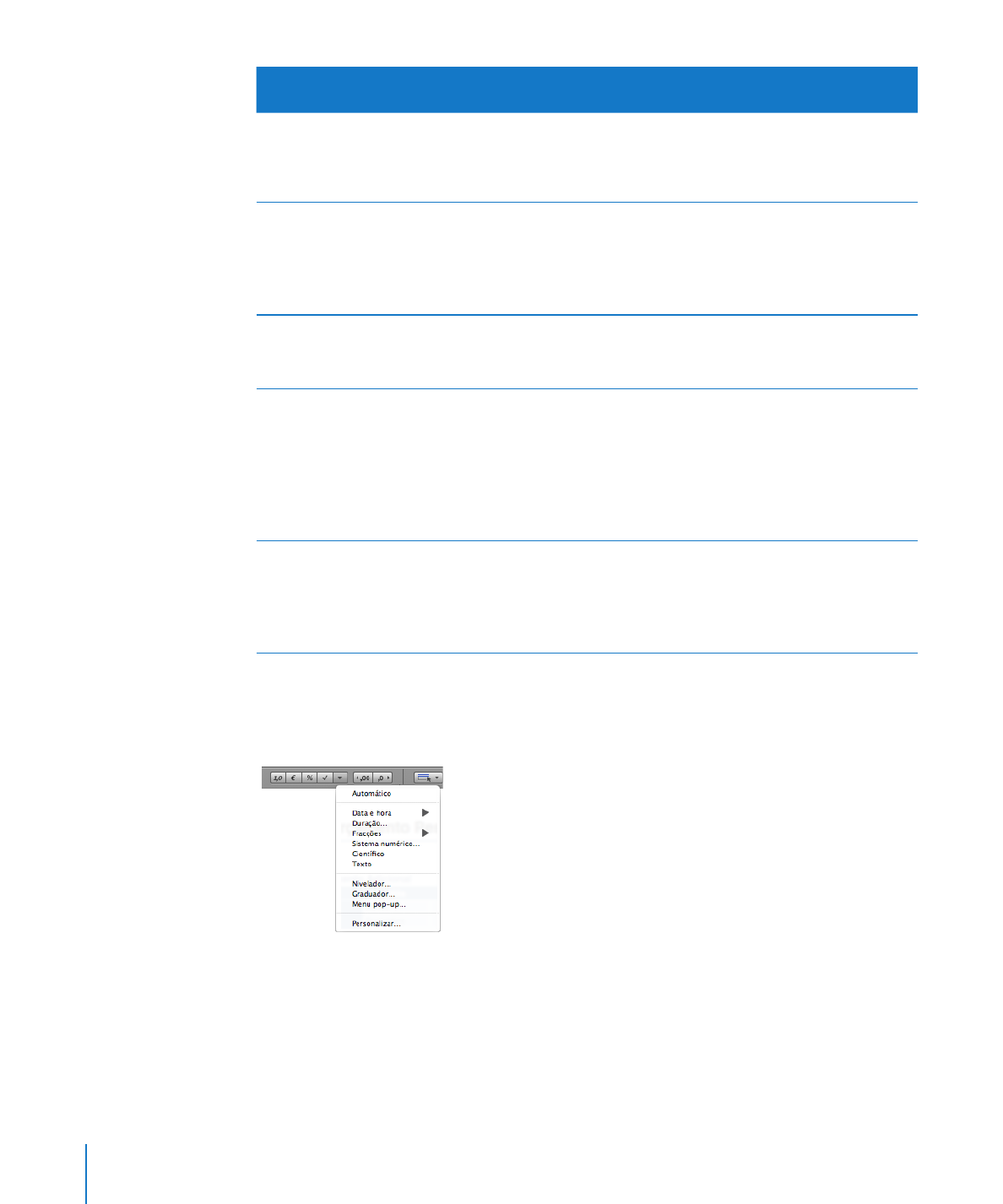
Este conteúdo numa célula com formatação
automática
É formatado para apresentação do seguinte
modo
Um valor booleano
Os valores “verdadeiro” e “falso” são convertidos
em “VERDADEIRO” e “FALSO”. Estas células podem
ser utilizadas em operações booleanas em
fórmulas.
Um valor percentual
Um número seguido pelo sinal % é apresentado
conforme introduzido e em fórmulas o valor
é tratado como um valor percentual. Não é
necessário deixar um espaço antes do sinal %.
Por exemplo, pode digitar 5% ou 5 %.
Um valor científico
Para apresentação o valor é arredondado para 2
casas decimais.
Por exemplo, 1.777E3 aparece como 1.78+E3.
Um valor de duração
Um número acompanhado por um sufixo de
duração (w ou semanas, d ou dias, h ou horas, m
ou minutos, s ou segundos, ms ou milisegundos)
é tratado como um valor de duração em
fórmulas. O sufixo é apresentado na sua forma
abreviada.
Por exemplo, 2 semanas aparece como 2w.
Um valor de fracção
O valor é formatado como uma data se
corresponder a um dos formatos disponíveis para
valores de data. Caso contrário, a precisão "até
três dígitos” é utilizada para apresentação.
Por exemplo, 1/1 é apresentado como 1 Jan 2008.
Se tiver sido aplicado um formato diferente a uma célula, é possível alterar o seu
formato para automático, seleccionando a célula e a seguir Automático no menu
instantâneo "Formatos de célula" na barra de formatação.
Também é possível utilizar o Inspector de células.
Para aplicar a formatação automática a partir do Inspector de células:
1
Seleccione a(s) célula(s).
2
Clique em Inspector na barra de ferramentas e depois clique no botão “Inspector de
células”.
100
Capítulo 4
Como trabalhar com células de tabelas
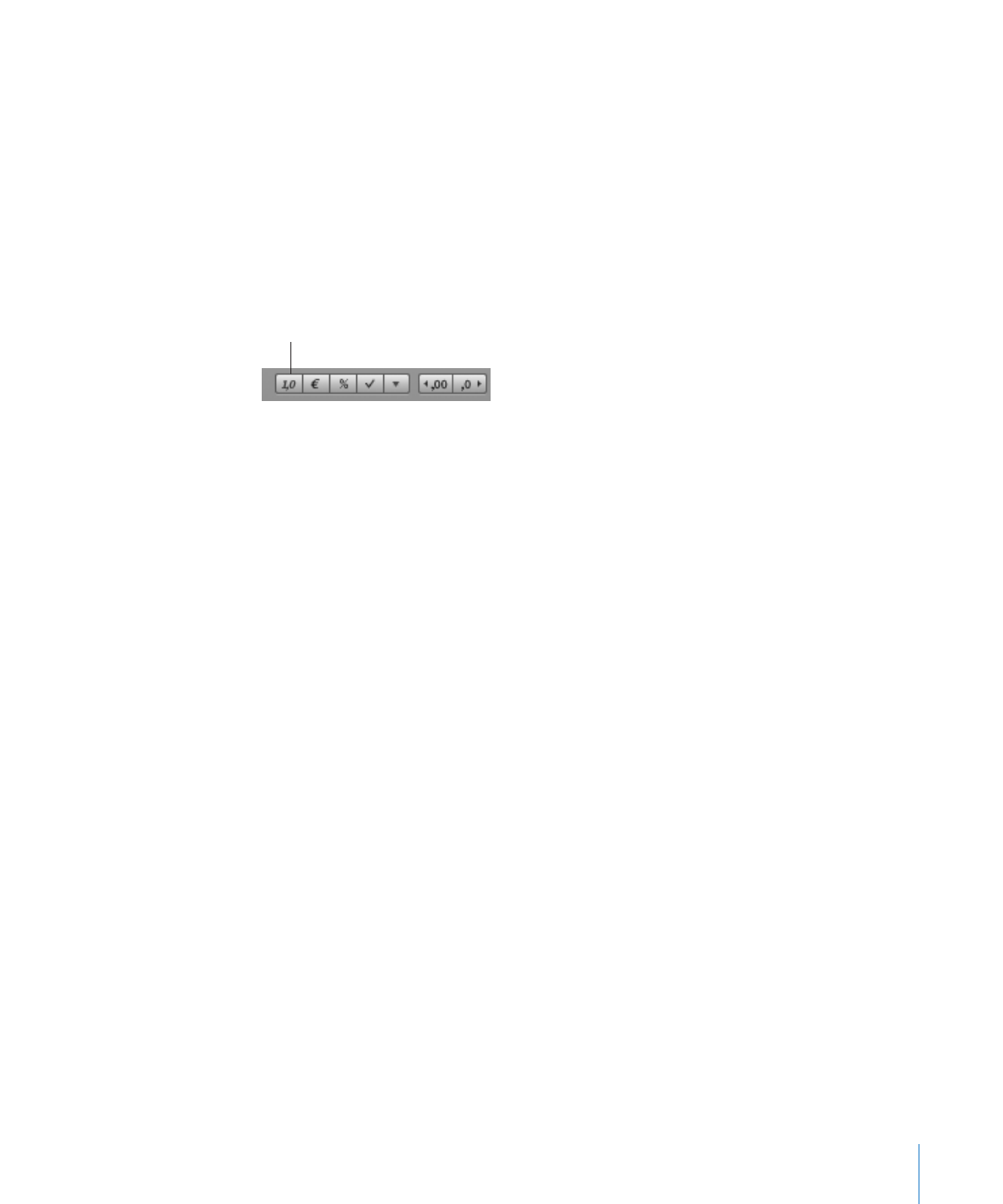
Capítulo 4
Como trabalhar com células de tabelas
101
3
Seleccione Automática no menu instantâneo “Formatação de célula”.